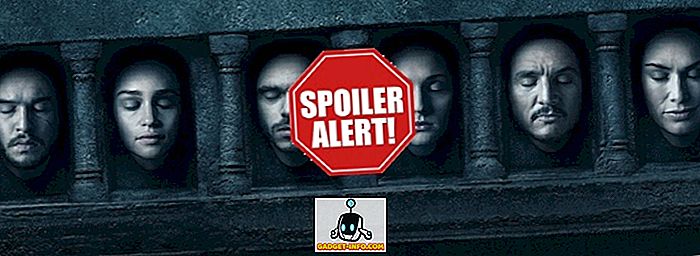Recentemente ho incontrato un client che non era in grado di stampare correttamente da Internet Explorer 7 o 8 su un computer Windows 7. Quando si prova a stampare da IE, la finestra di dialogo Stampa scompare e non viene stampato nulla.
Inoltre, ogni volta che provassimo a fare un'anteprima di stampa, lo schermo sarebbe vuoto tranne il numero di pagina nell'intestazione e una sorta di strano percorso di file nella parte inferiore. Il percorso del file assomigliava a questo:
\ AppData \ Local \ Temp \ Low \ RU4GX5A5.htm "> \ AppData \ Local \ Temp \ Low \ RU4GX5A5.htm"> File: // C: \ Users \\ AppData \ Local \ Temp \ Low \ RU4GX5A5.htm
Ci sono un paio di motivi per cui questo può accadere e ci sono alcuni modi possibili per risolverlo in modo che tu possa stampare correttamente in IE.
Metodo 1 - Riavvia IE
Il modo più semplice per risolvere il problema è semplicemente riavviare Internet Explorer e provare a stampare la pagina Web o stampare l'anteprima.
Se questo non funziona e IE continua a non stampare o l'anteprima di stampa è vuota, prova il metodo successivo.
Metodo 2 - Crea cartella mancante
Questo problema si può anche verificare se manca una cartella speciale di Windows. Potrebbe essere necessario ricrearlo. Ecco come.
1. Chiudi tutte le finestre di IE aperte.
2. Fare clic su Start, quindi digitare % temp% nella casella di ricerca e fare clic sulla cartella Temp nell'elenco.

3. Ora crea una nuova cartella chiamata Basso . In Vista, puoi fare clic su Nuova cartella dal menu Organizza o fare clic su Nuova cartella dal menu principale di Windows 7.

4. Una volta creata la cartella Bassa, chiudere Explorer, riavviare IE e provare a stampare di nuovo la pagina Web.
Se questo metodo non ha funzionato, hai ancora un'opzione in più!
Metodo 3: reimpostare il livello di integrità basso
Non preoccuparti di cosa significa, basta seguire questi passaggi:
1. Fare clic su Start e digitare cmd nella casella di ricerca. Fare clic con il tasto destro del mouse sul prompt dei comandi e selezionare Esegui come amministratore.

2. Al prompt dei comandi, digitare il comando seguente:
ICACLS "% userprofile% \ AppData \ Local \ Temp \ Low" / setintegritylevel (OI) (CI) basso
3. Riavvia il computer e prova a stampare di nuovo la pagina Web!
Speriamo che uno di questi tre metodi abbia corretto la schermata di anteprima della stampa in bianco nel problema di IE! In caso contrario, pubblica un commento qui e cercherò di aiutarti! Godere!